LG GW520 User guide [cs]
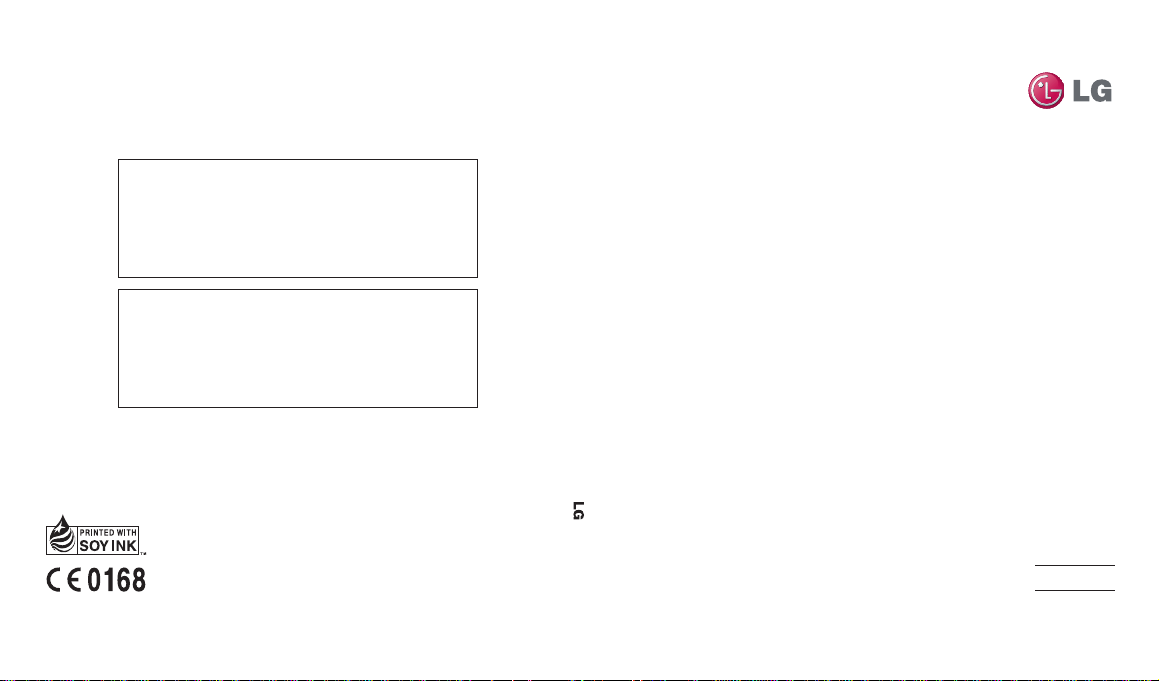
Všeobecné dotazy
<Informační centrum pro zákazníky společnosti LG>
810-555-810
* Před voláním se ujistěte, že máte správné číslo.
Všeobecné otázky
<Stredisko informácií pre zákazníkov spoločnosti LG>
0850-111-154
* Pred telefonátom sa uistite, že je telefónne číslo správne.
(
1.0) H
ELECTRONICS INC.GW520 Uživatelská příručka
GW520 Uživatelská příručka
Č E S K Y
SLOVENSKY
ENGLISHwww.lgmobile.com P/N : MMBB0340322
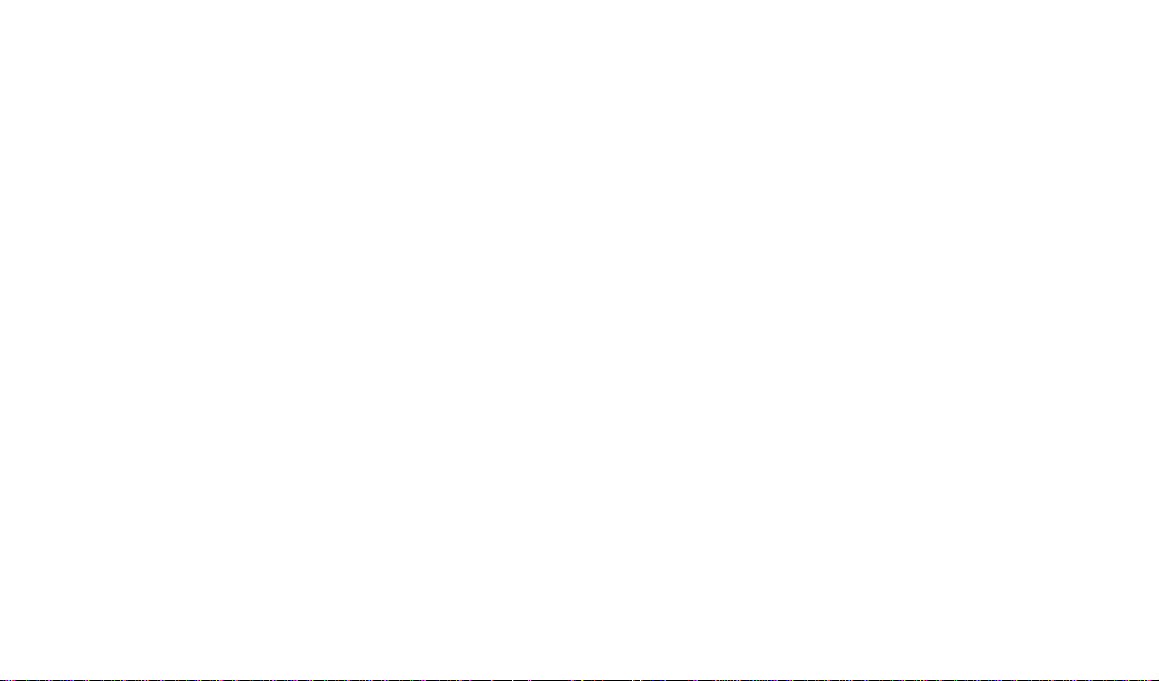
Bluetooth QD ID B015130

Určitý obsah v této příručce nemusí
odpovídat funkcím vašeho telefonu.
Závisí to na softwaru telefonu nebo
na poskytovateli služeb.
GW520GW520 Uživatelská příručka
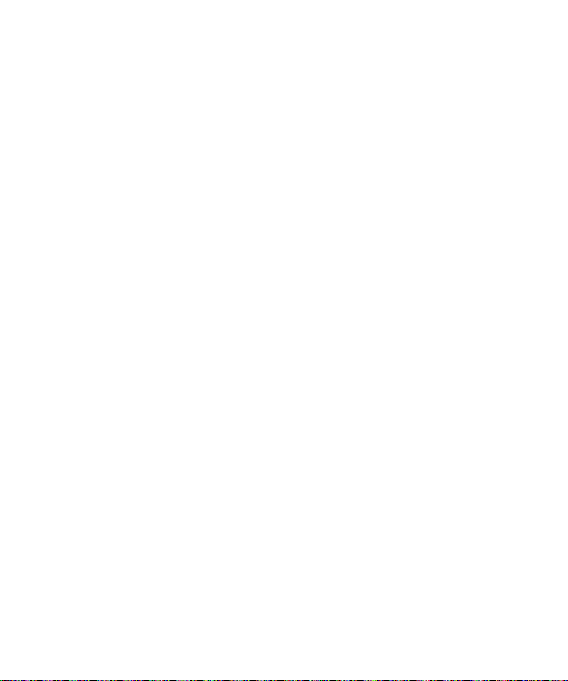
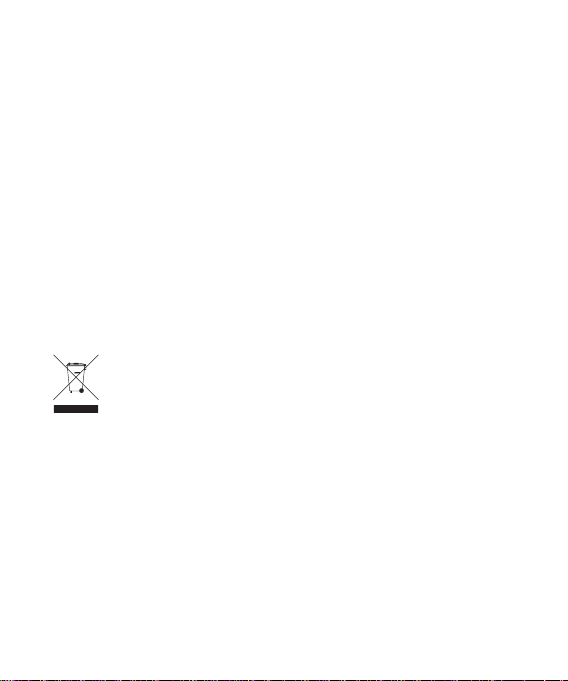
Blahopřejeme vám k zakoupení moderního a
kompaktního telefonu GW520 společnosti LG,
který funguje s nejnovějšími technologiemi pro
mobilní komunikaci.
Likvidace starých zařízení
1
Pokud je u výrobku uveden symbol pojízdného kontejneru
v přeškrtnutém poli, znamená to, že se na výrobek vztahuje
směrnice Evropské unie číslo 2002/96/ES.
2 Všechny elektrické a elektronické výrobky by měly být
likvidovány odděleně od běžného komunálního odpadu
prostřednictvím sběrných zařízení zřízených za tímto účelem
vládou nebo místní samosprávou.
3 Správný způsob likvidace starého elektrického spotřebiče
pomáhá zamezit možným negativním dopadům na životní
prostředí a zdraví.
4 Bližší informace o likvidaci starého spotřebiče získáte u místní
samosprávy, ve sběrném zařízení nebo v obchodě, ve kterém
jste výrobek zakoupili.
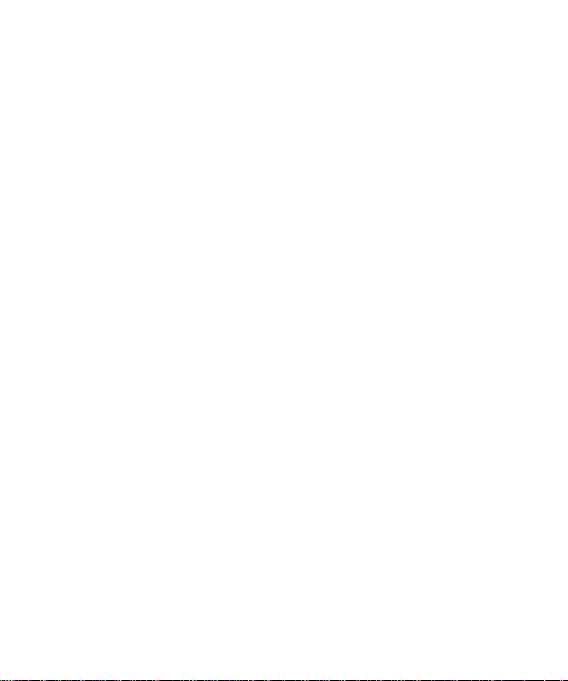
Obsah
Informace o telefonu ...............................8
Pohled na otevřený telefon .................. 9
Instalace karty SIM a baterie ..............11
Paměťová karta .......................................14
Vložení paměťové karty ........................14
Formátování paměťové karty .............14
Přenos kontaktů .......................................15
Mapa menu ..............................................16
Pohotovostní obrazovka ......................17
Tipy pro dotykovou obrazovku ..........17
Klávesy rychlé volby ...............................18
Stavový řádek ...........................................19
Změna stavu ze stavového
řádku ............................................................20
Použití funkce Souběžné
zpracování úloh .......................................20
Hovory ........................................................21
Uskutečnění hovoru ...............................21
Změna nastavení displeje
pro vytáčení ..............................................21
Uskutečnění hovoru z kontaktů .........22
Příjem a odmítnutí hovoru ...................22
Úprava hlasitosti hovoru .......................22
Rychlá volba ..............................................22
Uskutečnění druhého hovoru .............23
Vypnutí DTMF ...........................................23
Zobrazení záznamů hovorů .................24
Použití přesměrování hovorů ..............24
4
LG GW520 | Uživatelská příručka
Čekající hovor ...........................................25
Používání blokování hovorů ................25
Pevná volba čísel .....................................25
Použití funkce Odmítnout
hovor pomocí zprávy SMS ................. 26
Cena hovoru ............................................ 26
Doba trvání hovoru .............................. 26
Objem dat ................................................ 26
Změna společného nastavení
hovorů .........................................................26
Kontakty.....................................................28
Vyhledávání kontaktů ............................28
Přidání nového kontaktu ......................28
Možnosti kontaktu ..................................29
Vytvoření skupiny ....................................30
Změna nastavení kontaktu ..................30
Zobrazení informací ...............................31
Posílání zpráv ...........................................32
Posílání zpráv ............................................32
Odeslání zprávy........................................32
Zadávání textu..........................................33
Prediktivní režim T9 ................................33
Ruční režim (Abc).....................................34
Klávesnice Qwerty...................................34
Nastavení e-mailu ...................................35
Stahování e-mailů ...................................36
Odeslání e-mailu pomocí
nového účtu ..............................................36
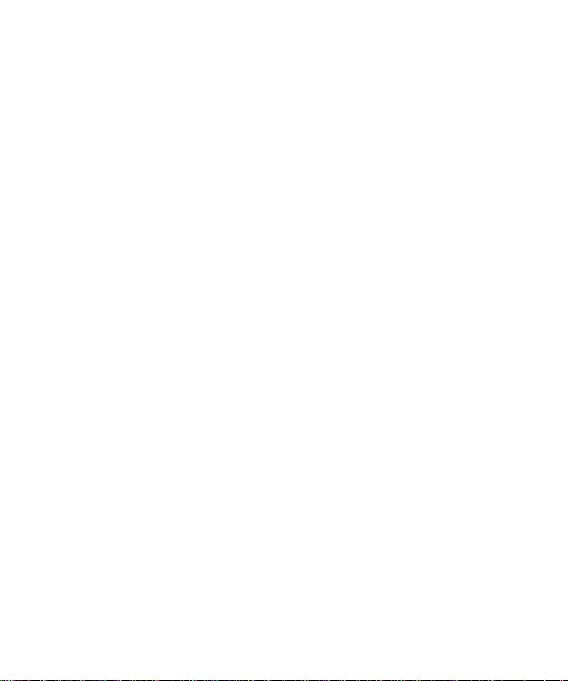
Změna nastavení e-mailu .....................36
Složky zpráv ...............................................37
Správa zpráv ..............................................38
Používání šablon ......................................39
Používání emotikonů .............................39
Změna nastavení SMS ...........................39
Změna nastavení MMS ..........................40
Změna dalších nastavení ......................41
Fotoaparát .................................................42
Rychlé pořízení fotogra e ...................42
Po pořízení fotogra e ............................42
Seznámení s hledáčkem .......................43
Výběr typu záběru ...................................44
Nastavení expozice .................................44
Použití pokročilých nastavení .............44
Zobrazení uložených fotogra í ..........46
Videokamera ............................................47
Pořízení rychlého videozáznamu ......47
Po pořízení videozáznamu ...................48
Seznámení s hledáčkem .......................49
Nastavení expozice .................................50
Použití pokročilých nastavení .............50
Sledování uložených
videozáznamů ..........................................51
Vaše fotogra e a videozáznamy .......52
Prohlížení fotogra í a
videozáznamů ..........................................52
Používání funkce zvětšení při
prohlížení fotogra e ...............................52
Úprava hlasitosti při
sledování videozáznamu ......................52
Zachycení snímku z videozáznamu ..52
Zobrazení fotogra í formou
prezentace .................................................53
Nastavení fotogra e jako tapety .......53
Úprava fotogra í ......................................54
Zkrácení délky videozáznamu ............55
Sloučení dvou videozáznamů ............55
Sloučení fotogra e s
videozáznamem ......................................56
Přidání textu k videozáznamu ............56
Překrývání fotogra e..............................57
Přidání záznamu hlasu...........................58
Přidání zvukové stopy
k videozáznamu .......................................58
Změna rychlosti videozáznamu .........59
Moje soubory ...........................................60
Obrázky .......................................................60
Odeslání fotogra e .................................60
Použití obrázku.........................................61
Tisk snímku ................................................61
Přesouvání nebo kopírování
obrázku .......................................................61
Vytvoření prezentace .............................62
Zvuky ...........................................................62
5
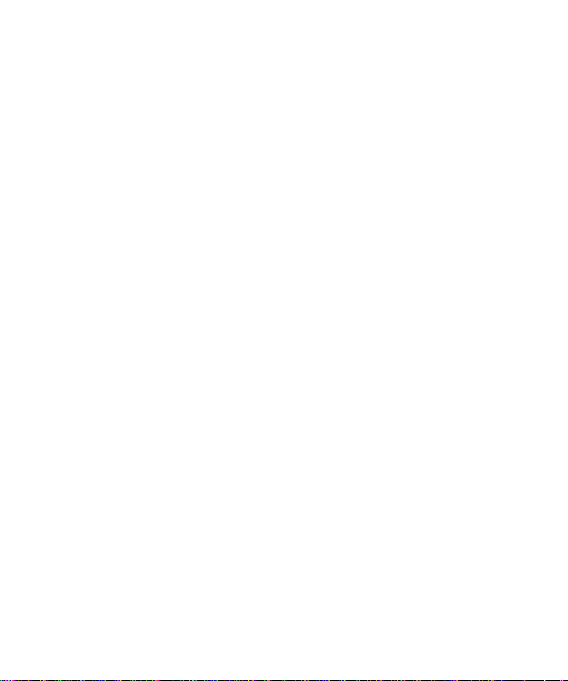
Obsah
Použití zvuku .............................................62
Videa ............................................................62
Používání možností při
pozastaveném videozáznamu ............63
Odeslání videoklipu................................63
Instalace hry nebo aplikace .................64
Hraní hry .....................................................64
Použití menu pro Hry .............................64
Práce se složkou Zábava .......................64
Obsah Flash aplikace ..............................64
Dokumenty ................................................64
Přenesení souboru do počítače .........65
Zobrazení souboru .................................65
Ostatní .........................................................65
Hudba ..........................................................66
Přenesení hudby do telefonu .............66
Přehrání skladby ......................................67
Vytvoření seznamu skladeb ................67
Úprava seznamu skladeb .....................67
Odstranění seznamu skladeb .............68
Používání rádia .........................................68
Vyhledávání stanic ..................................69
Obnovení kanálů .....................................69
Práce s aplikací Muvee studio .............69
Organizér ...................................................71
Přidání události do kalendáře .............71
Přidání položky do seznamu úkolů ...71
Použití vyhledávače data ......................71
6
LG GW520 | Uživatelská příručka
Nastavení budíku ....................................72
Záznam hlasu ............................................72
Nahrávání zvuku nebo hlasu ...............73
Odeslání hlasového záznamu .............73
Přidání poznámky ...................................74
Používání kalkulačky ..............................74
Převod jednotek.......................................74
Používání stopek......................................74
STK ................................................................75
Přidání města ke světovému času .....75
Synchronizace s počítačem ................76
Instalace programu LG PC
Suite do počítače .....................................76
Záloha a obnovení dat v telefonu .....76
Zobrazení souborů v telefonu
na počítači ..................................................76
Synchronizace kontaktů .......................77
Synchronizace zpráv ..............................77
Použití telefonu jako Mass storage ...77
Použití telefonu jako zařízení
pro synchronizaci hudby ......................78
Použití telefonu jako modemu ...........78
Prohlížeč ....................................................80
Prohlížeč .....................................................80
Přístup k webu ..........................................80
Přidání záložek a přechod k nim ........80
Použití čtečky kanálů RSS .....................81
Uložení stránky .........................................81
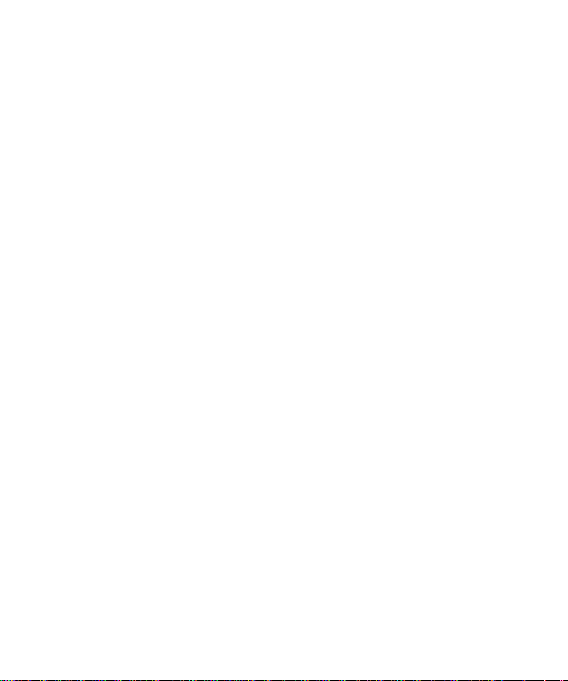
Přechod k uložené stránce ...................81
Zobrazení historie prohlížeče .............82
Změna nastavení webového
prohlížeče ...................................................82
Nastavení ...................................................83
Přizpůsobení pro lů ...............................83
Změna nastavení displeje ....................83
Změna nastavení telefonu ...................84
Změna nastavení dotykové
obrazovky ...................................................85
Změna nastavení připojení ..................85
Odesílání a příjem souborů
pomocí připojení Bluetooth ................87
Párování s jiným zařízením
Bluetooth....................................................88
Používání sluchátek Bluetooth ...........89
Aktualizace softwaru ...........................89
Příslušenství ..............................................90
Služby sítě .................................................91
Technické údaje ......................................91
Návod pro bezpečné a efektivní
použití .........................................................93
Odstraňování problémů ......................99
7
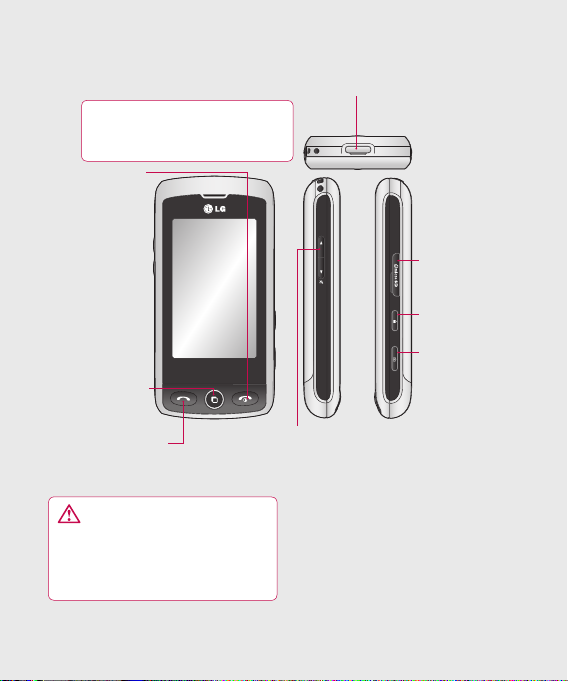
Informace o telefonu
Nabíječka, kabel a konektor pro sadu handsfree
TIP: Než připojíte kabel USB,
počkejte, až se telefon zapne a
přihlásí do sítě.
Klávesa Konec/
Napájení
•
Umožňuje ukončit
nebo odmítnout
hovor. Umožňuje
zapnout nebo
vypnout telefon.
Jediným stisknutím
se vrátíte na
pohotovostní
obrazovku.
Klávesa Souběžné
zpracování úloh
Klávesa pro volání
• Umožňuje vytočit telefonní číslo a
odpovědět na příchozí hovory.
VAR OVÁN Í: LCD displej a
dotyková obrazovka telefonu se mohou
poškodit, pokud na telefon položíte
těžký předmět nebo pokud telefon
vložíte do kapsy a sednete si na něj.
8
LG GW520 | Uživatelská příručka
Patice paměťové
karty Micro SD
Klávesa Zamknout/
Odemknout
Klávesa
Fotoaparát
Postranní klávesy
• Je-li obrazovka nečinná: hlasitost
vyzváněcího tónu a tónu při dotyku.
• Během hovoru: hlasitost sluchátka.

Pohled na otevřený telefon
Změna režimu
psaní textu
(velká nebo malá písmena)
Alfanumerická klávesnice
Mezerník
Stisknutím vložíte do
textu mezeru.
Klávesa Vymazat
•
Jednotlivým
stisknutím smažete
jeden znak. Stisknutím
a podržením této
klávesy smažete
všechny zadané znaky.
Klávesa Enter
Klávesa Symbol
•
Zadávání symbolů.
9
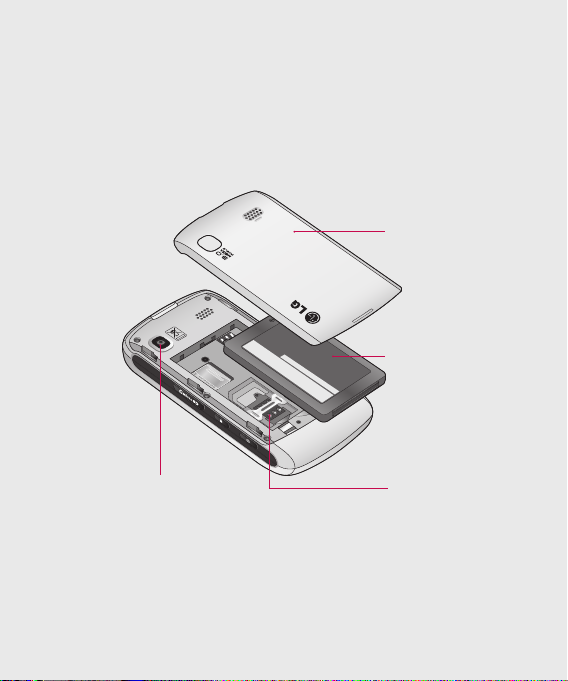
Pohled na otevřený telefon In
Kryt baterie
Baterie
Objektiv
fotoaparátu
10
LG GW520 | Uživatelská příručka
Patice pro kartu SIM
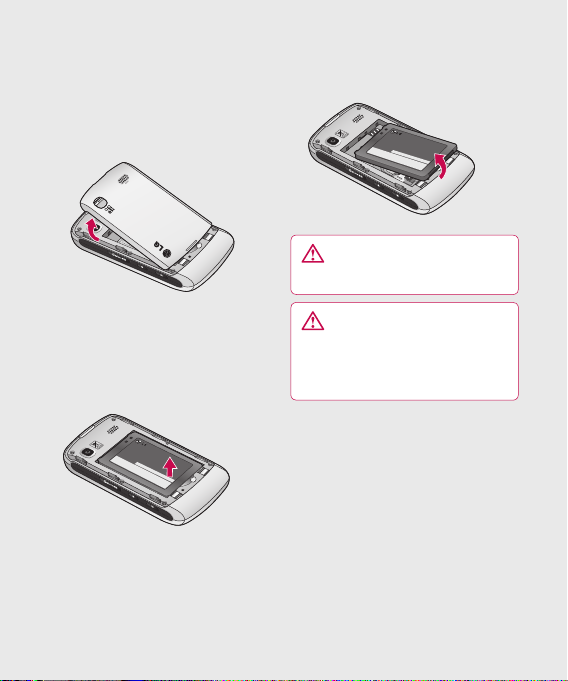
Instalace karty SIM a baterie
1 Sejměte kryt baterie
Vysuňte kryt baterie vzhůru a
směrem od telefonu.
VAR OVÁN Í: Nevyjímejte
baterii pomocí nehtu.
2 Vyjměte baterii
Pomocí výřezu ve spodní části
baterii vyjměte z prostoru pro
baterii.
VAR OVÁN Í: Nevyjímejte
baterii, pokud je telefon
zapnutý. Telefon by se mohl
poškodit.
11
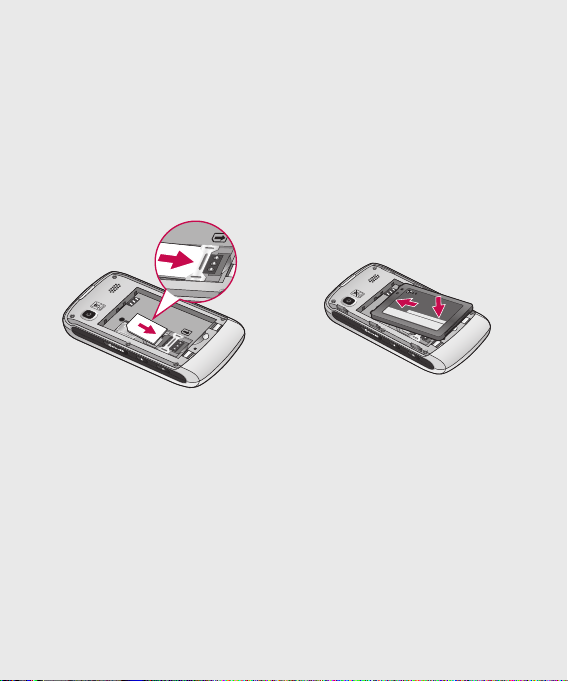
Instalace karty SIM a baterie
3 Instalace karty SIM
Kartu SIM vložte do držáku karty
SIM tak, aby pozlacené kontakty
na kartě směřovaly dolů. Chceteli vyjmout kartu SIM, jemně ji
vytáhněte směrem ven.
12
LG GW520 | Uživatelská příručka
4 Instalace baterie
Nejdříve vložte baterii horní
stranou do horní části prostoru
pro baterii. Zajistěte, aby na sebe
přiléhaly kontakty na baterii
s kontakty na telefonu. Zatlačte na
dolní část baterie tak, aby zapadla
na své místo.

5 Nabíjení telefonu
Zvedněte a otočte kryt zdířky pro
nabíječku umístěné na vrchní
straně telefonu GW520. Do zdířky
vložte konektor nabíječky a poté
nabíječku připojte k elektrické síti.
Telefon GW520 je nutné nabíjet,
dokud se na obrazovce nezobrazí
informace, že baterie se zcela
nabila.
13
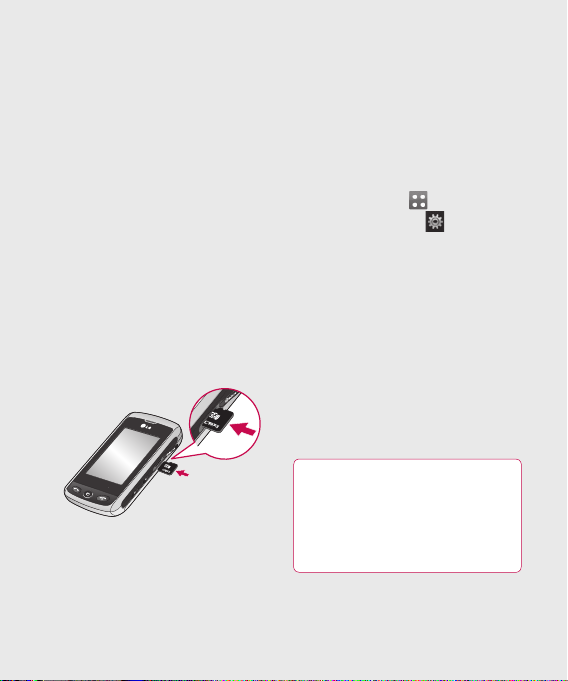
Paměťová karta
Vložení paměťové karty
Paměť telefonu lze rozšířit pomocí
paměťové karty MicroSD.
POZNÁMKA: Paměťová karta je
volitelné příslušenství.
1 Otevřete kryt slotu paměťové
karty umístěný na pravé hraně
přístroje.
2 Zasuňte paměťovou kartu do
slotu a zatlačte na ni, aby zapadla
na místo. Zkontrolujte, zda oblast
na kartě s pozlacenými kontakty
směřuje dolů.
3 Zavřete kryt.
14
LG GW520 | Uživatelská příručka
Formátování paměťové karty
Paměťová karta je již zřejmě
zformátována. Pokud ne, před
použitím ji bude nutné zformátovat.
1 Na pohotovostní obrazovce
zvolte možnost
stiskněte možnost
položku Te le f on .
2 Stiskněte možnost Správa
paměti a poté zvolte položku
Externí paměť.
3 Stiskněte možnost For mátovat a
poté volbu potvrďte.
4 Zadejte heslo, pokud bylo
nastaveno. Karta bude
naformátována a připravena
k použití.
TIP! Výchozí úložiště
můžete změnit: otevřete
položku Správa paměti v menu
Telefon a zvolte položku Volba
paměti.
, poté
a vyberte
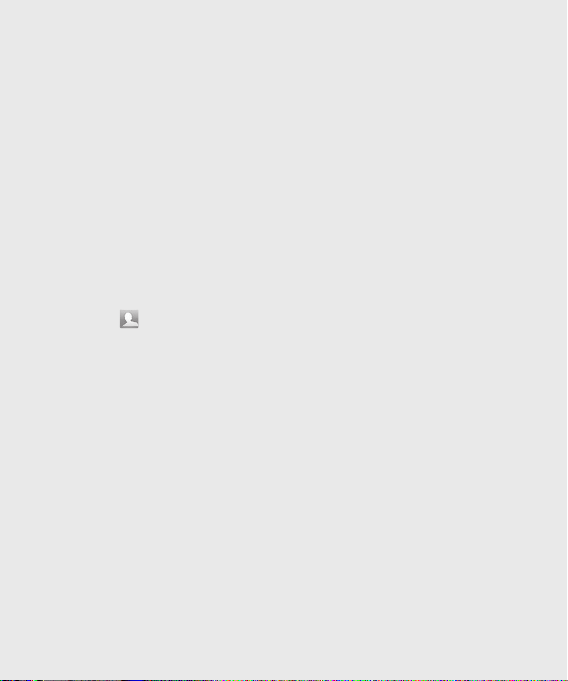
POZNÁMKA: Pokud jsou na vaší
paměťové kartě již uloženy nějaké
soubory, budou automaticky
zařazeny do příslušné složky, např.
videa budou uložena do složky
Moje videozáznamy.
Přenos kontaktů
Přenos kontaktů z karty SIM do
telefonu:
1 V menu Komunikace vyberte
možnost
Nastavení.
2 Stiskněte možnost Kopírovat.
3 Zvolte možnost Ze SIM do
telefonu.
4 Zvolte možnost Vybrat vše nebo
po jednom vyberte jména a
stiskněte tlačítko Kopírovat.
a zvolte položku
15
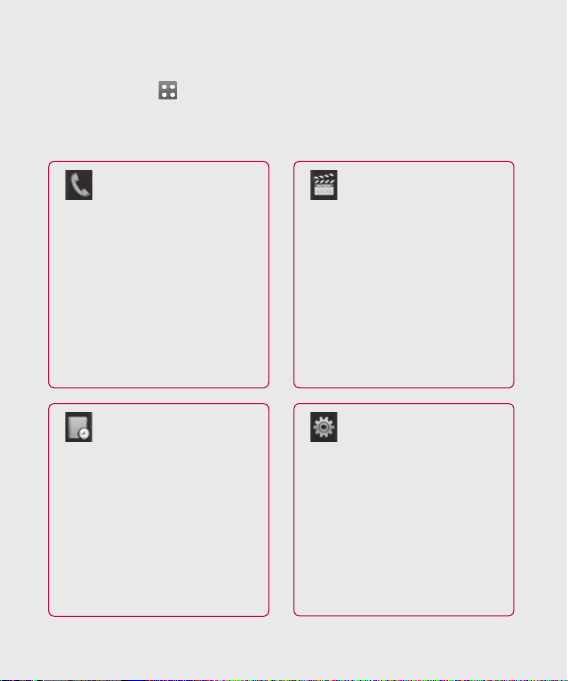
Mapa menu
Stisknutím ikony na pohotovostní obrazovce otevřete hlavní menu.
Odtud získáte přístup k dalším menu: Komunikace, Zábava, Nástroje a
Nastavení.
Komunikace
1 Kontakty
2 Poslední historie
3 Zprávy
4 E-mail
5 Vytáčení
Nástroje
1 Prohlížeč
2 Google
3 Budík
4 Organizér
5 Poznámky
6 Záznam hlasu
7 Nástroje
16
LG GW520 | Uživatelská příručka
Zábava
1 Fotoaparát
2 Videokamera
3 Galerie
4 Moje soubory
5 Hudba
6 Muvee studio
7 Hry a apl.
8 FM rádio
Nastavení
1 Profily
2 Displej
3 Telefon
4 Hovory
5 Bluetooth
6 Dotykové ovládání
7 Připojení
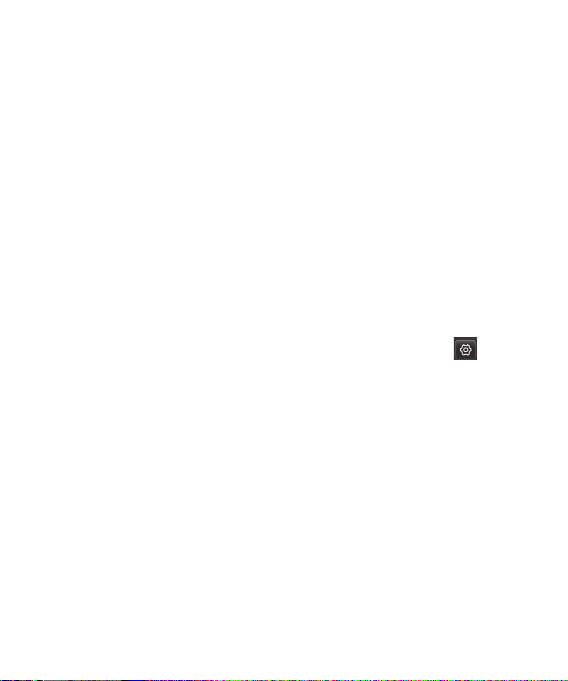
Pohotovostní obrazovka
Z této obrazovky můžete přecházet
k možnostem všech menu,
uskutečnit rychlý hovor, zobrazit
stav telefonu a provádět další akce.
Tipy pro dotykovou obrazovku
Pohotovostní obrazovka také
představuje vynikající výchozí bod
pro seznámení se s dotykovou
obrazovkou.
Položku vyberete stisknutím
středu ikony. Telefon GW520 slabě
zavibruje, jakmile rozpozná, že jste
stiskli některou z možností.
Seznamy možností lze procházet
stisknutím poslední viditelné
položky a pohybem prstu po
obrazovce směrem nahoru. Seznam
se posune a zobrazí se další položky.
• Není nutné vyvíjet příliš silný tlak,
dotyková obrazovka je dostatečně
citlivá i na jemný dotyk.
• Požadovanou možnost stiskněte
špičkou prstu. Dávejte pozor,
abyste nestiskli okolní možnosti.
• Pokud je obrazovka zhasnutá,
stisknutím klávesy Odemknout/
Zamknout umístěné na pravé
straně telefonu obnovíte
domovskou obrazovku.
• Telefon nepřekrývejte pouzdrem
ani krytem. Dotyková obrazovka
nebude při překrytí fungovat.
• Existují dva typy nečinné
obrazovky. Klepnutím doleva
nebo doprava na pohotovostní
obrazovce změníte typ nečinné
obrazovky.
1 Nečinná obrazovka aplikace
– po stisknutí možnosti
zobrazí panel mobilní aplikace.
Ikony zobrazené na nečinné
obrazovce aplikace můžete
přetáhnout na hlavní obrazovku.
2 Obrazovka Livesquare – na
obrazovce Livesquare můžete
snadno uskutečnit hovor, poslat
zprávu nebo uložit údaje pomocí
čísla přiděleného zástupci Abyste
zprovoznili funkce telefonování,
zasílání zpráv a adresáře, vyberte
zástupce s ikonou klávesy rychlé
volby, kterou chcete používat.
se
17
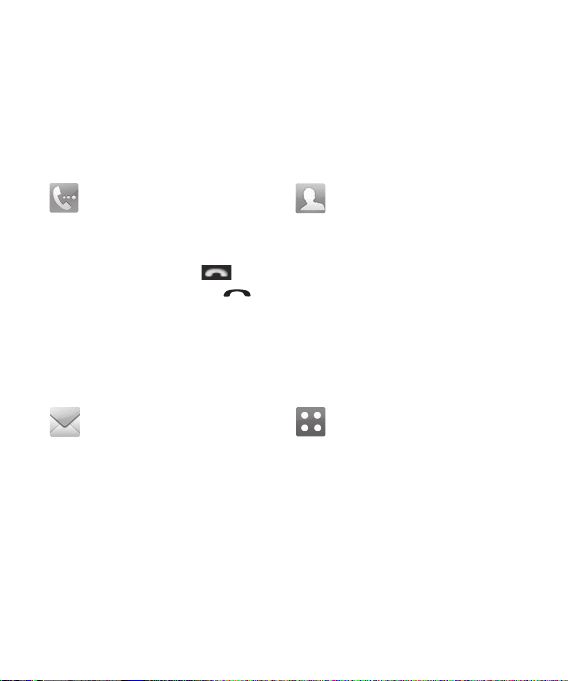
Pohotovostní obrazovka
Klávesy rychlé volby
Klávesy rychlé volby slouží pro snadný přístup k nejpoužívanějším funkcím
na jeden dotyk.
Dotykem zobrazte klávesnici,
která vám umožní vytočit číslo
hovoru. Číslo zadejte jako při
použití běžné klávesnice a
stiskněte možnost
hardwarovou klávesu
Stisknutím otevřete menu
možností Posílání zpráv. Zde
můžete vytvořit novou zprávu
SMS nebo MMS nebo zobrazit
složku zpráv.
18
LG GW520 | Uživatelská příručka
nebo
.
Stisknutím této klávesy
otevřete adresář. Číslo, na
které chcete volat, vyhledáte
zadáním jména kontaktu
v horní části obrazovky
pomocí touchpadu. Můžete
také vytvořit nové kontakty a
upravit stávající.
Stisknutím otevřete celé
hlavní menu rozdělené do čtyř
svislých podmenu. Stisknutím
záložky každého podmenu
zobrazíte další možnosti.

Stavový řádek
Stavový řádek pomocí různých
ikon poskytuje informace, jako je
například síla signálu, nové zprávy,
životnost baterie nebo stav aktivace
připojení Bluetooth či GRPS.
Následuje tabulka, ve které
je vysvětlen význam ikon,
které se ve stavovém řádku
nejpravděpodobněji zobrazí.
Ikona Popis
Souběžné zpracování úloh
Síla signálu sítě (počet
proužků se mění)
Žádný signál sítě
Zbývající životnost baterie
Baterie je vybitá
Nová textová zpráva
Nová hlasová zpráva
Plná schránka přijatých zpráv
Ikona Popis
Odesílání zprávy se
nezdařilo
Budík je nastaven
Používá se Můj profil (číslo
na ikoně se bude lišit)
Používá se profil Normální
Používá se profil Venku
Používá se profil Tichý
Nastaven profil Sluchátka
Hovory přesměrovány
Používá se EDGE
Roaming
Letový režim je zapnutý
Zařízení Bluetooth je
aktivní
Přehrávání BGM
Pozastavení BGM
19
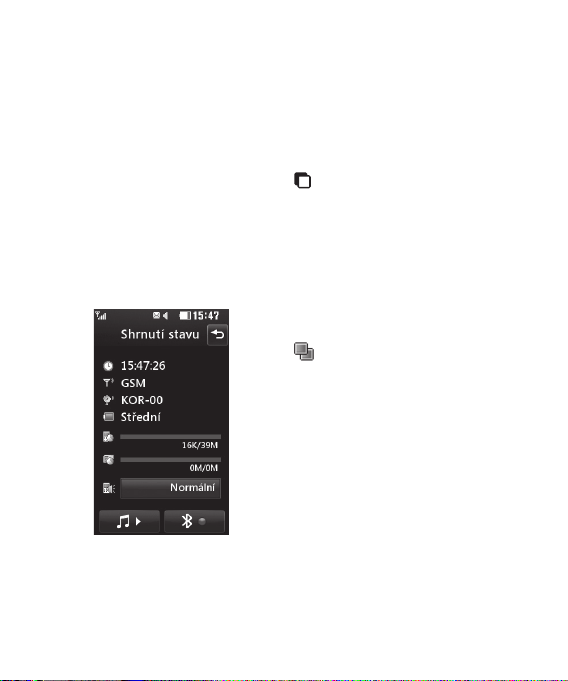
Pohotovostní obrazovka
Změna stavu ze stavového
řádku
Stisknutím stavového řádku
otevřete možnost Shrnutí stavu.
Zobrazuje aktuální čas a položky
Síť, ID SVC, Baterie, Paměť přístroje,
Externí paměť, Profil, MP3 a Stav
Bluetooth. Můžete nastavit typ
Profilu, přehrát/pozastavit MP3 a
aktivovat/deaktivovat Bluetooth.
20
LG GW520 | Uživatelská příručka
Použití funkce Souběžné
zpracování úloh
Stisknutím hardwarové klávesy
Souběžné zpracování úloh
otevřete menu Souběžné
zpracování úloh. Z tohoto menu
můžete prohlížet všechny spuštěné
aplikace a ovládat je jedním
dotykem.
Pokud je na pozadí spuštěna
aplikace (např. hra nebo rádio FM),
na stavovém řádku se zobrazí ikona
.
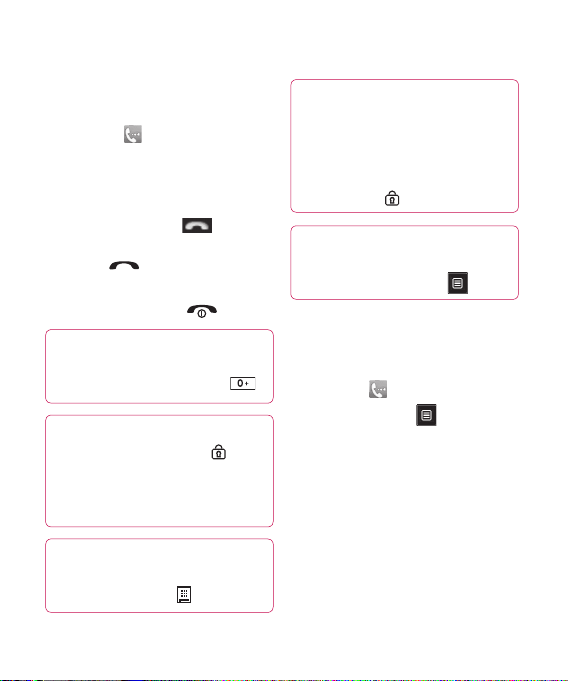
Hovory
Uskutečnění hovoru
1 Klávesnici otevřete stisknutím
možnosti
2 Zadejte číslo na klávesnici.
Číslici lze smazat stisknutím
klávesy Vymazat.
3 Stisknutím tlačítka na
klávesnici nebo hardwarové
klávesy
4 Hovor ukončíte stisknutím
hardwarové klávesy
TIP! Chcete-li zadat znak
+ pro mezinárodní hovory,
stiskněte a podržte klávesu .
TIP! Pomocí hardwarové klávesy
Zamknout/Odemknout
zamknete dotykovou obrazovku,
aby se omylem neuskutečnil
hovor.
TIP! Pro zobrazení
klávesnice během hovoru
stiskněte možnost
.
zahájíte hovor.
.
.
TIP! Telefon můžete odemknout
podržením tlačítka Stisknutím a
podržením odemkněte, dokud
se obrazovka neaktivuje, nebo
stisknutím hardwarové klávesy
Odemknout
TIP! Odeslat zprávu, uložit
číslo a vyhledávat kontakty lze
klepnutím na možnost
.
.
Změna nastavení displeje pro
vytáčení
1 Klávesnici otevřete stisknutím
možnosti
2 Stiskněte tlačítko , vyberte
možnost Nastavení obrazovky
vytáčení a změňte vzhled
klávesnice pro vytáčení.
3 Můžete změnit barvu a velikost.
.
21
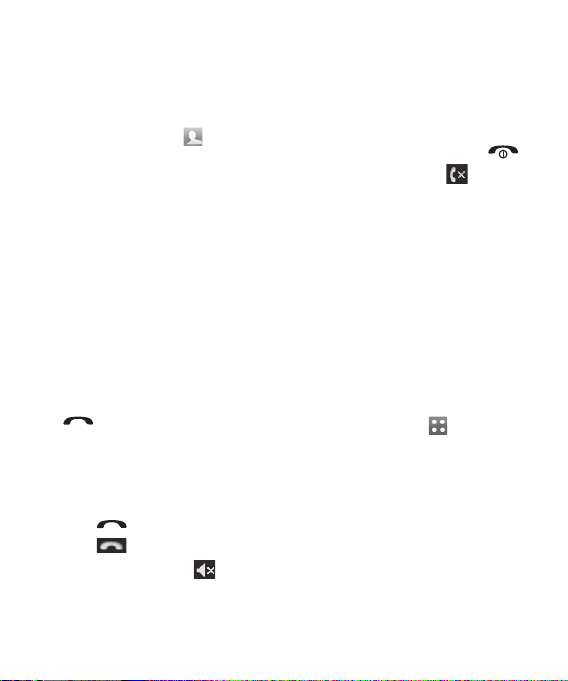
Hovory
Uskutečnění hovoru z
kontaktů
1 Stisknutím tlačítka na
pohotovostní obrazovce otevřete
adresář.
2 Klepněte na okno pole
vyhledávání a zadejte prvních
několik písmen kontaktu, kterému
chcete volat.
3 Ve filtrovaném seznamu stiskněte
kontakt, kterému chcete volat, a
vyberte číslo pro volání, pokud
je u kontaktu uloženo více než
jedno číslo.
4 Stiskněte hardwarovou klávesu
.
Příjem a odmítnutí hovoru
Když telefon zvoní, můžete hovor
přijmout stisknutím hardwarové
klávesy
tlačítka
Klepnutím na možnost
zvonění. Tato funkce je užitečná
například v případě, že jste
22
LG GW520 | Uživatelská příručka
nebo stisknutím
.
ztlumíte
zapomněli telefon přepnout na tichý
režim (například při schůzce).
Příchozí hovor lze odmítnout
stisknutím hardwarové klávesy
nebo stisknutím tlačítka
.
Úprava hlasitosti hovoru
Pro nastavení hlasitosti během
hovoru použijte tlačítko pro posun
nahoru a dolů umístěné na levé
straně telefonu.
Rychlá volba
Často volanému kontaktu můžete
přiřadit číslo rychlé volby.
1 Na pohotovostní obrazovce
stiskněte možnost
Komunikace vyberte položku
Kontakty a klepněte na možnost
Rychlé volby.
2 Hlasová pošta je nastavena na
rychlou volbu 1. Toto nastavení
nelze změnit. Pro přiřazení rychlé
volby kontaktu stiskněte jiné číslo.
, v menu

3 Otevře se adresář. Kontakt,
kterému chcete přiřadit číslo,
vyberte jedním stisknutím
jeho telefonního čísla. Chceteli kontakt vyhledat, klepněte
na okno pole vyhledávání a
zadejte první písmeno jména
požadovaného kontaktu.
Uskutečnění druhého hovoru
1 Během prvního hovoru stiskněte
možnost
chcete volat.
2 Vytočte číslo nebo vyhledejte
kontakt v seznamu.
3 Stisknutím klávesy spojíte
hovor.
4 Oba hovory se zobrazí na
obrazovce pro volání. První hovor
bude uzamčen a volající přidržen.
5 Chcete-li mezi hovory přepínat,
stiskněte ikonu
možnost Prohodit hovor nebo
stiskněte číslo přidrženého
hovoru.
a vyberte číslo, které
a zvolte
6 Chcete-li ukončit jeden nebo oba
hovory, stiskněte možnost
a zvolte položku Konec a poté
možnost Vše , Přidrženo nebo
Aktivní.
TIP! Hovory lze kombinovat
výběrem možnosti Přijmout
a poté položky Připojit.
Zkontrolujte, zda váš
poskytovatel sítě podporuje
konferenční hovory.
POZNÁMKA: Každý hovor, který
uskutečníte, bude zpoplatněn.
Vypnutí DTMF
DTMF umožňuje používání číselných
příkazů pro procházení menu
v rámci automatických hovorů.
DTMF je zapnuto jako výchozí.
Chcete-li je vypnout během hovoru
(například abyste zaznamenali číslo)
stiskněte možnost
položku Vypnutí DTMF.
a vyberte
23
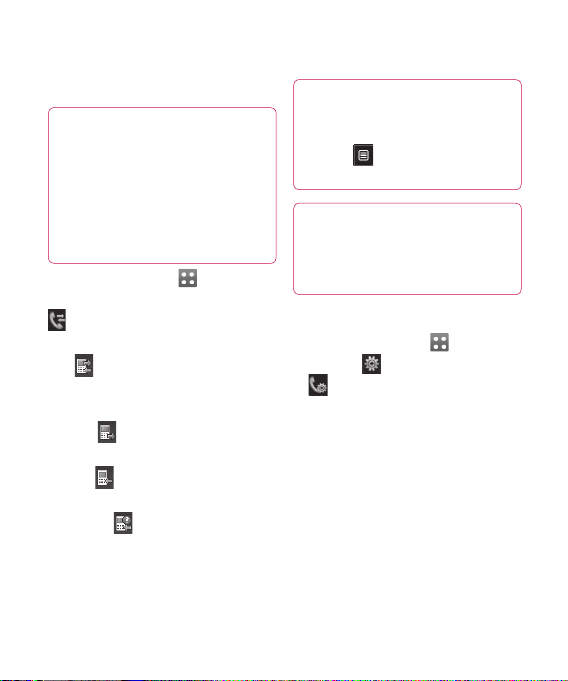
Hovory
Zobrazení záznamů hovorů
TIP! V seznamu možností se
můžete posunovat stisknutím
poslední viditelné položky a
pohybem prstu po obrazovce
směrem nahoru. Seznam
se posune a zobrazí se další
položky.
Stiskněte možnost a v menu
Komunikace klepněte na položku
.
Volby zobrazení:
Vše
– zobrazí úplný seznam
všech volaných, přijatých a
zmeškaných hovorů.
Volaná
volaných čísel.
Přijaté
čísel, která vám volala.
Nepřijaté
všech zmeškaných hovorů.
24
LG GW520 | Uživatelská příručka
– zobrazí seznam všech
– zobrazí seznam všech
– zobrazí seznam
TIP! Všechny zaznamenané
položky v libovolném záznamu
hovorů smažete stisknutím
tlačítka
vše.
TIP! Stisknutím jednotlivé
položky v záznamu hovorů
zobrazíte datum, čas a trvání
hovoru.
a možnosti Smazat
Použití přesměrování hovorů
1 Stiskněte možnost , zvolte
položku
2 Stiskněte možnost Přesměrování
hovoru.
3 Zvolte, zda chcete přesměrovat
všechny hovory nebo zda je
chcete přesměrovat, jen pokud
je linka obsazena, pokud volaný
účastník hovor nepřijímá nebo
pokud vás nelze kontaktovat.
4 Zadejte číslo, na které si přejete
hovor přesměrovat.
a vyberte možnost
.
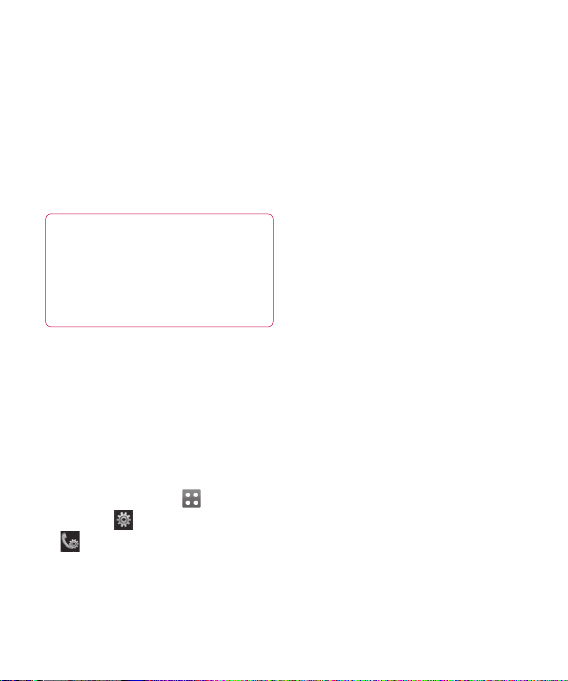
5 Stisknutím volby Požadavek
možnost aktivujete.
POZNÁMKA: Přesměrování
hovorů může být zpoplatněno.
Další informace vám poskytne
poskytovatel sítě.
TIP! Chcete-li vypnout
veškerá přesměrování hovorů,
vyberte v menu Přesměrování
hovoru položku Deaktivovat
vše.
3 Zvolte některou ze šesti možností:
Všechny odchozí
Odchozí mezinárodní
Odchozí mezinárodní hovory
kromě domácích
Všechny příchozí
Příchozí hovory při roamingu
Deaktivovat vše
4 Zadejte heslo blokování. Další
informace o této službě získáte od
poskytovatele služeb.
Čekající hovor
Je-li funkce Čekající hovor
aktivována, přístroj vás v případě, že
právě telefonujete, může upozornit
na další příchozí hovor.
Používání blokování hovorů
1 Stiskněte možnost , zvolte
položku
2 Stiskněte možnost Blokovanie.
a vyberte možnost
.
Pevná volba čísel
Výběrem položky Pevná volba čísel
můžete zapnout a sestavit seznam
čísel, která lze vytočit z telefonu.
Budete od operátora potřebovat
svůj kód PIN2. Po aktivaci lze
z telefonu volat pouze čísla zahrnutá
do seznamu pevné volby.
25
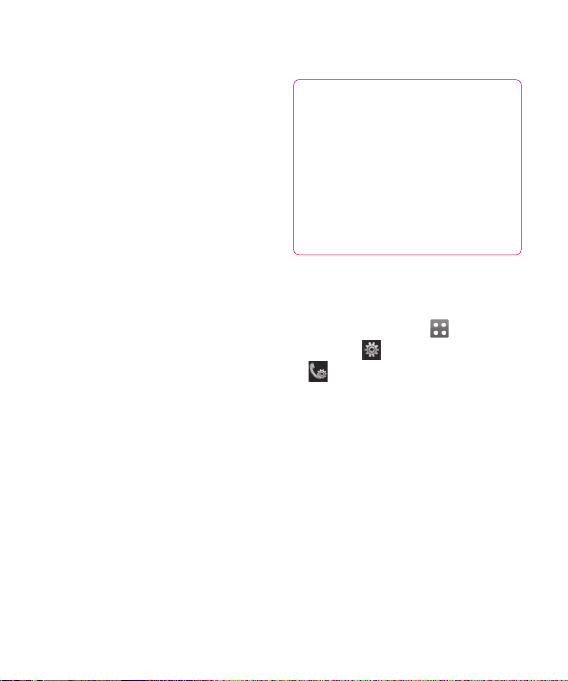
Hovory
Použití funkce Odmítnout
hovor pomocí zprávy SMS
Než příchozí hovor odmítnete,
můžete nechat odeslat zprávu
s vysvětlením, proč hovor
nepřijímáte, pomocí tzv. Zprávy
s omluvou.
Cena hovoru
Zobrazuje poplatky za vaše
odchozí hovory (služba je závislá na
konkrétní síti a někteří operátoři ji
nepodporují).
Doba trvání hovoru
Zobrazuje celkovou dobu trvání
odchozích, přijatých nebo všech
hovorů.
Objem dat
Zobrazuje celkový objem
přijatých, odeslaných nebo všech
přenesených dat.
26
LG GW520 | Uživatelská příručka
TIP! Výběrem položky
Pevná volba čísel můžete
zapnout a sestavit seznam čísel,
která lze vytočit z telefonu.
Budete od operátora potřebovat
svůj kód PIN2. Z telefonu lze
volat pouze čísla zahrnutá do
seznamu pevné volby.
Změna společného nastavení
hovorů
1 Stiskněte možnost , zvolte
položku
2 Stiskněte možnost Společné
nastavení. Odtud můžete
upravovat nastavení pro
následující možnosti:
Odmítnutí hovorů
přepínače funkci Zapnete a
zvýrazníte Seznam odmítnutých.
Stisknutím textového pole
můžete vybírat ze všech hovorů,
určitých kontaktů nebo skupin,
a vyberte možnost
.
– posunutím
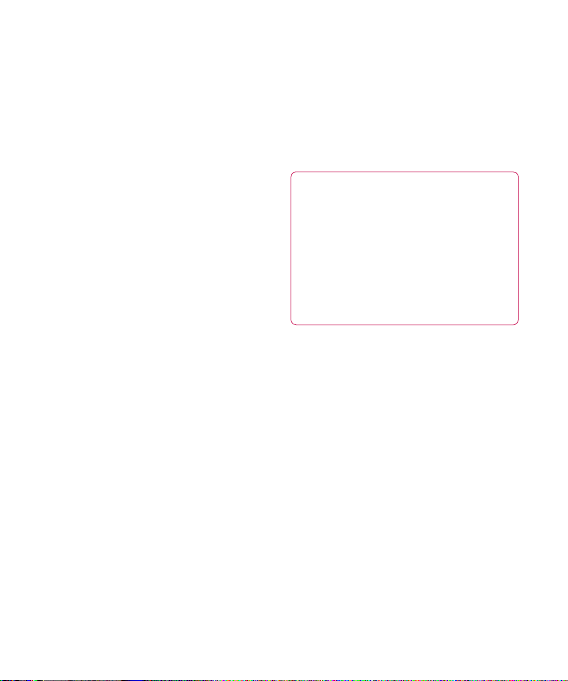
z neregistrovaných čísel (která
nemáte v kontaktech) nebo
neidentifikovaných volajících.
Stisknutím možnosti
Uložit
nastavení změníte.
Odeslat vlastní číslo
– zvolte,
zda chcete u odchozího hovoru
zobrazit vlastní číslo.
Automatické vytáčení
– posunutím přepínače směrem
doleva funkci
doleva ji Vypnete
Zapnete a směrem
.
Režim odpovědi – zvolte, zda
chcete odpovídat pomocí klávesy
Odeslat nebo jakékoli jiné klávesy.
Upozornění po minutách
– posunutím přepínače směrem
doleva funkci
Zapnete a během
hovoru uslyšíte každou minutu
tón.
Režim odpovědi BT
– vyberte
možnost Handsfree, chcete-li
hovory přijímat pomocí sluchátek
Bluetooth, nebo možnost
Přístroj, chcete-li přijímat hovory
stisknutím klávesy na přístroji.
Uložit nové číslo – zvolením
možnosti Ano uložíte nové číslo.
TIP! V seznamu možností
se můžete posunovat stisknutím
poslední viditelné položky a
pohybem prstu po obrazovce
směrem nahoru. Seznam
se posune a zobrazí se další
položky.
27
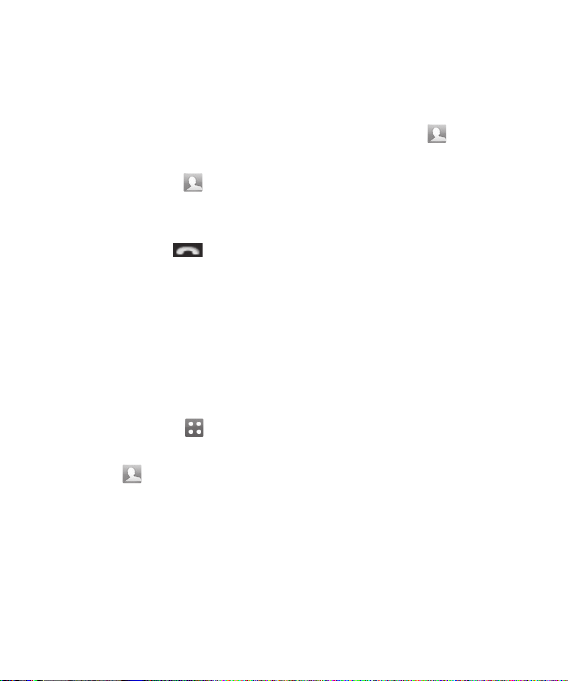
Kontakty
Vyhledávání kontaktů
Kontakt můžete vyhledat dvěma
způsoby:
Na pohotovostní obrazovce
1 Stisknutím tlačítka na
pohotovostní obrazovce otevřete
adresář.
2 Stiskněte tlačítko vedle
kontaktu, který chcete volat.
Tato funkce je k dispozici, pokud
v nastavení kontaktů pak
seznam kontaktů nastavíte
Rychlá příkazová klávesa, volbu
Provést hlasový hovor.
V hlavním menu
1 Stiskněte možnost .
2 V menu Komunikace stiskněte
možnost
Hledat.
3 Adresář zobrazí seznam kontaktů
odpovídající zadaným písmenům.
28
LG GW520 | Uživatelská příručka
a vyberte položku
Přidání nového kontaktu
1 Na pohotovostní obrazovce
stiskněte možnost
položku Přidat kontakt.
2 Vyberte, zda se kontakt uloží do
Telefon nebo na kartu SIM.
3 Zadejte jméno a příjmení nového
kontaktu. Nemusíte zadávat obě
části jména, ale je nutné zadat
alespoň jednu.
4 Pro jeden kontakt lze zadat
až pět různých čísel. Ke
každému záznamu je přiřazeno
přednastavené označení: Mobil,
Domů , Kancelář, Pager, Fax
nebo Všeobecný. Po skončení
stiskněte možnost Zavřít.
5 Přidejte e-mailovou adresu.
6 Kontakt přiřaďte do jedné nebo
více skupin. Zvolte z možností
Žádná skupina, Rodina, Přátelé,
Kolegové, Škola nebo VIP.
a stiskněte
